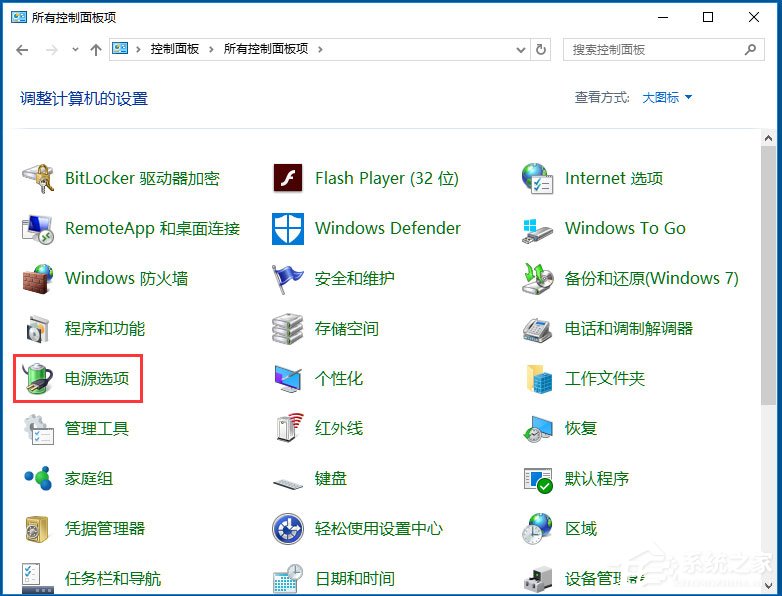 2、在打开的电源选项窗口,左键点击选择电源按纽的功能,打开系统设置;
2、在打开的电源选项窗口,左键点击选择电源按纽的功能,打开系统设置; 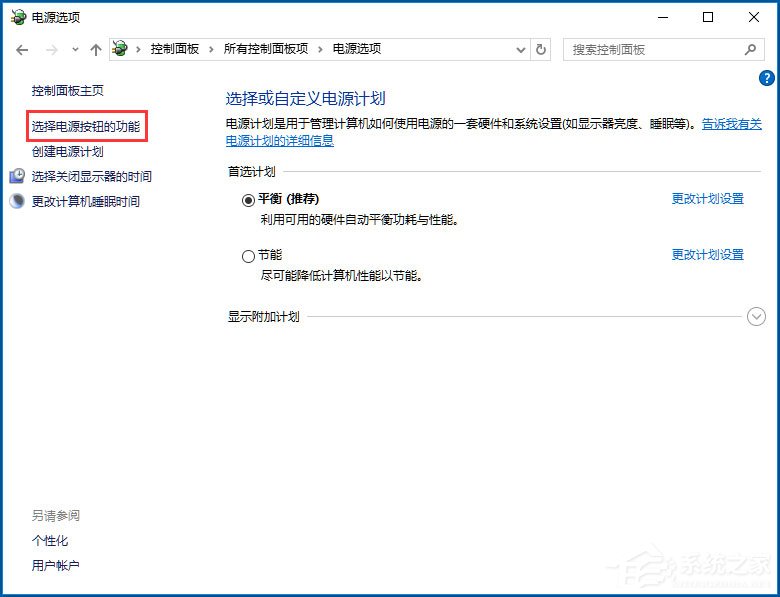 3、在系统设置窗口,左键点击更改当前不可用的设置;
3、在系统设置窗口,左键点击更改当前不可用的设置; 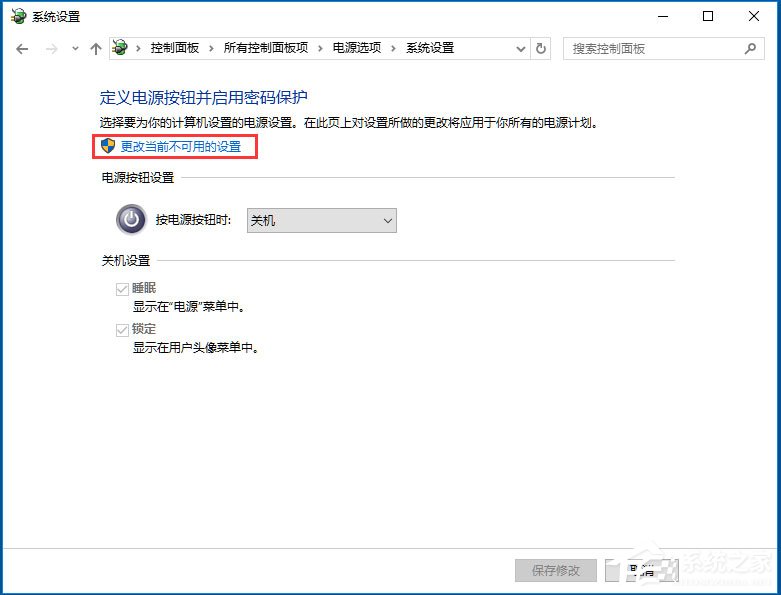 4、下拉右侧滑条,找到关机设置,左键点击启用快速启动去掉前面小方框内的勾;
4、下拉右侧滑条,找到关机设置,左键点击启用快速启动去掉前面小方框内的勾;  5、再点击保存修改;
5、再点击保存修改; 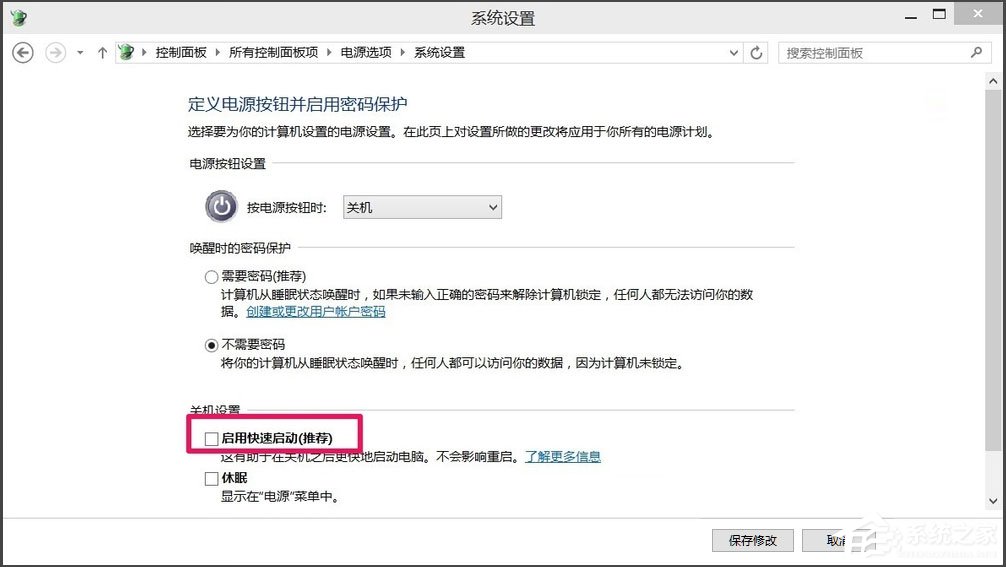 6、点击开始,左键点击关机选项 - 关机,计算机可以顺利关机;
6、点击开始,左键点击关机选项 - 关机,计算机可以顺利关机; 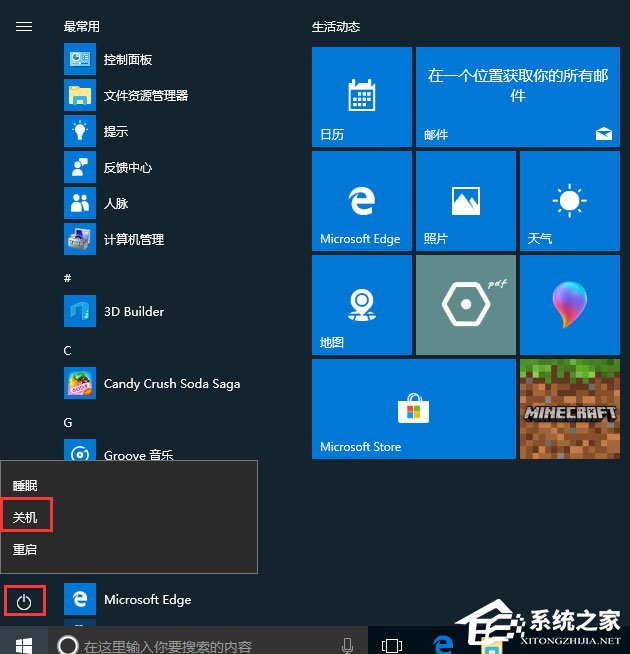 7、设置了能够顺利关机后,再开机,在系统设置窗口,左键点击启用快速启动,在前面小方框内打上勾(不影响关机),再点击保存修改即可。
7、设置了能够顺利关机后,再开机,在系统设置窗口,左键点击启用快速启动,在前面小方框内打上勾(不影响关机),再点击保存修改即可。 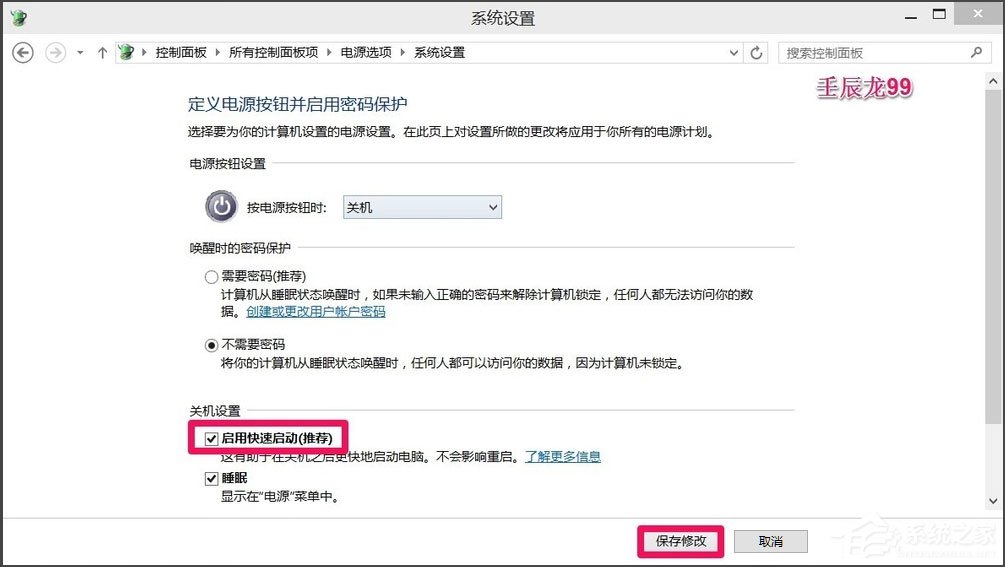 以上就是小编教给大家的Win10电脑系统不能关机的具体解决方法,按照以上方法进行操作后,电脑就能正常关机了。
以上就是小编教给大家的Win10电脑系统不能关机的具体解决方法,按照以上方法进行操作后,电脑就能正常关机了。 转载说明:欢迎转载本站所有文章,如需转载请注明来源于《绝客部落》。
本文链接:https://juehackr.net/jishu/xitong/jiaocheng/6199.html